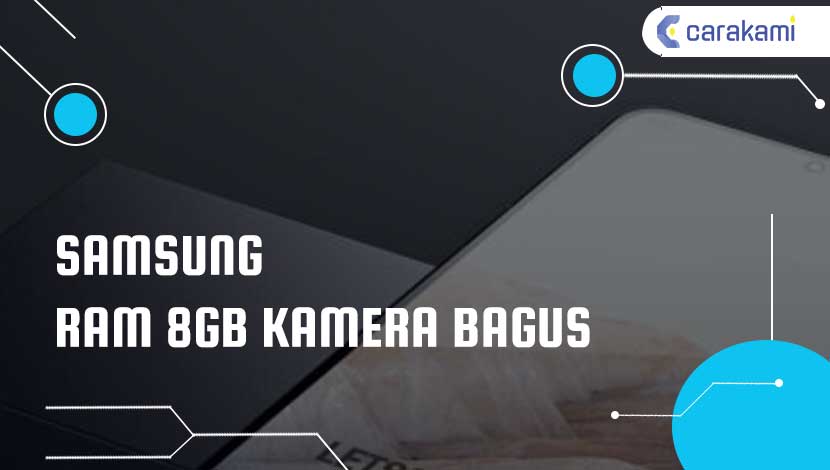Kenapa kartu SD tidak terbaca di HP Samsung ? – Memilih merek dan tipe HP saat pertama akan membeli, hal ini adalah sangat wajar untuk menghindari kesalahan dalam berbagai hal.
Salah satu hal penting yang harus kamu perhatikan yaitu saat pertama membeli HP lihat apakah slot tempat kartu SD kamu dalam kondisi normal, kenapa?.
Karena banyak pengguna yang mempermasalahkan terjadinya kartu SD yang tidak bisa masuk atau terbaca saat digunakan.
Tentu hal ini akan sangat menyebalkan dan merugikan, karena itu penting memperhatikan faktor yang mendukung kinerja dari HP kamu, hal ini tidak tertutup untuk pengguna HP merek Samsung.
Untuk menghilangkan rasa bingung akan hal tersebut, ada cara yang bisa kamu gunakan, ingin tahu lebih jelas simak penjelasan kenapa kartu SD tidak terbaca di HP Samsung berikut ini.
Kenapa Kartu SD Tidak Terbaca di HP Samsung?
Terdapat beberapa penyebab kartu SD tidak terbaca di HP yakni:
- Usia Pemakaian Terlalu Lama
- Kuningan pada Kartu Tergores
- Posisi Memori pada Slot Samsung tidak Pas
- Terlalu sering Memindahkan Kartu SD ke Smartphone Lain
- Kartu Memori Mengalami Corrupt
- Slot tidak Kompatibel dengan Kartu Memori
- Partisi pada Memori sudah Rusak
Berikut beberapa cara yang bisa kamu coba untuk mengatasi masalah pada kartu SD yang tidak bisa terbaca, diantaranya yaitu:
1. Lepaskan dan Pasang Ulang Kartu SD
Salah satu masalah yang menjadi penyebab kartu SD tidak terbaca di HP Samsung yaitu karena banyaknya kotoran atau debu yang menempel pada kartu tersebut.
Untuk memastikan masalah tersebut, maka kamu bisa coba mengeluarkan kartu SD dari HP, lalu coba masukkan kembali.
Kamu lakukan dengan perlahan agar kartu tidak bermasalah seperti terjadinya memori corrupt.
Berikut langkah yang bisa kamu coba, yaitu:
- Buka menu Settings pada HP Samsung.
- Lalu masul ke Device maintenance.
- Pilih menu Storage.
- Pilih menu More Options.
- Berikutnya pilih Storage Setings.
- Kemudian pilih SD Card.
- Terakhir pilih opsi Unmount
Setelah kamu lakukan cara diatas sampai selesai, lalu turn off HP Samsung dan tinggal lepas kartu SD.

Lalu coba lihat apakah terdapat kotoran yang menempel di kartu SD atau tidak, jika iya maka bersihkan terlebih dahulu.
Membersihkan kartu SD jangan sembarangan karena bisa merusak kartu memori .
Untuk membersihkannya secara benar dan aman, simak tipsnya berikut ini.
Tips Membersihkan Kartu SD
Jika ingin membersihkan kartu SD bisa menggunakan tools penghapus karet yang berwarna putih, lalu gosok perlahan bagian tembaga yang ada di kartu SD untuk menghilangkan kotorannya.
Setelah kartu SD terlihat bersih lalu masukan kembali kartu tersebut ke slot yang ada, lalu coba hidupkan kembali HP kemudian cek apakah kartu SD sudah bisa dibaca secara normal atau tidak.
2. Mencoba Kartu SD di Perangkat Lain

Cara lain yang bisa kamu coba yaitu dengan menggunakan perangkat lain.
Caranya dengan lakukan langkah pertama seperti di atas, lalu kamu pindahkan kartu SD ke perangkat atau HP Samsung lain.
Kemudian cek apakah kartu SD sudah bisa dibaca atau tidak?
Jika sudah bisa dibaca maka HP Samsung sudah bisa digunakan kembali.
Jika setelah melakukan cara di atas masih juga tidak bisa terbaca, kemungkinan kartu SD tersebut mengalami kerusakan.
3. Gunakan Mode Aman Samsung
Cara berikut ini menjadi alasan kenapa kartu SD tidak terbaca di HP Samsung dan kamu bisa coga gunakan fitur Safe Mode atau Mode Aman.
Dengan hadirnya fitur ini kamu bisa mengecek masalah kartu SD yang tidak terbaca di HP Samsung karena aplikasi pihak ketiga atau bukan.
Untuk masuk ke menu Safe Mode ini kamu bisa simak caranya berikut ini.
- Tekan lalu tahan tombol power sampai muncul menu Daya Mati atau Power Off.
- Lalu tekan menu power off dan akan muncul menu Mode Aman
- Lalu klik menu Mode Aman
- Terakhir HP Samsung akan ter-restart dan langsung masuk ke Mode Aman.
- Setelah masuk ke Mode Aman, lalu cek apakah kartu SD bisa terbaca atau tidak.
- Jika kartu SD terbaca maka penyebab masalah ini yaitu aplikasi pihah ketiga.
- Lalu kamu bisa cari aplikasi yang menyebabkan masalah terjadi, dan hapus aplikasi bermasalah.
- Berikutnya keluar dari Mode Aman.
4. Gunakan Format Kartu SD
Cara berikutnya yang bisa dilakukan yaitu dengan melakukan format terlebih dahulu pada kartu SD di di HP Samsung.
Hal ini berlaku untuk kartu SD yang baru atau kosong untuk dilakukan format dulu.
Melakukan format kartu SD ini bisa melalui komputer, laptop, atau langsung dari HP Samsung.
Cara ini bisa dilakukan untuk yang tidak memiliki perangkat laptop atau komputer dan memformat kartu lewat HP dengan cara berikut ini:
- Buka menu Settings.
- Kemudian pilih menu Device maintenance.
- Setelah itu pilih Storage.
- Lalu tap Menu.
- Lalu pilih Storage settings.
- Berikutnya tap SD card.
- Lalu pilih menu Format.
- Tap lagi menu Format untuk menkonfirmasinya.
- Kamu tinggal menunggu sampai kartu SD berhasil di format.
- Setelah berhasil langsung saja cek apakah kartu SD sudah bisa terbaca atau tidak.
5. Dengan Cara Factory Reset
Menggunakan cara Factory reset menjadi pilihan terakhir untuk mengatasi kartu SD tidak bisa terbaca di HP Samsung.
Namun resikonya jika memilih cara ini maka semua file yang ada di HP Samsung akan terhapus dan mengembalikan pengaturan pada kondisi awal bawaan pabrik.
Untuk cara yang bisa dilakukan diantaranya yaitu:
- Matikan HP Samsung terlebih dahulu.
- Gunakan tombol kombinasi Volume Bawah dan Power untuk restart secara paksa.
- Setelah HP mati, lalu tekan tombol Volume Atas dan Power secara berbarengan.
- Kemudian lepas semua tombol jika muncul Logo Samsung Galaxy.
- Lalu pilih menu Wipe Data/factory Reset.
- Lalu gunakan tombol volume atas dan bawah, dan tekan tombol Power untuk konfirmasi.
- Lalu pilih “Yes” dan tekan tombol Power.
- Terakhir, gunakan tombol Power untuk memilih menu Reboot System Now.
- Kamu tinggal tunggu proses sampai selesai.
6. Cek kompabilitas kartu memori
Sebelum membeli kartu memori pastikan untuk melihat kompabilitas pada smartphone yang digunakan.
Karena tidak semua kartu memori yang dijual cocok untuk smartphone kamu.
Dalam perkembangannya, kartu memori terbagi menjadi 4 jenis, yakni SDSC, SDHC, SDXC, dan yang terbaru SDUC.
Kamu bisa simak penjelasannya berikut ini.
- SDSC (Secure Digital Standard Capacity) – Jenis kartu memori yang hanya menyediakan kapasitas 2GB. Kartu memori jenis ini sudah jarang ditemukan.
- SDHC (Secure Digital High Capacity) – Jenis kartu memori yang menyediakan kapasitas penyimpanan 4GB sampai 32GB.
- SDXC (Secure Digital eXtended Capacity) – Jenis kartu memori yang menyediakan kapasitas penyimpanan 32GB sampai 2TB. Untuk Hp Android keluaran terbaru telah support pada kartu jenis ini.
- SDUC (Secure Digital Ultra Capacity) – Jenis kartu memori terbaru yang yang menyediakan kapasitas penyimpanan hingga 128 TB, dengan kecepatan transfer data mencapai 985 MB/s.
Dari perbedaan jenis kapasitas tersebut, kamu harus memastikan kembali smartphone yang digunakan support pada jenis kartu mana dan juga berapa kapasitas maksimal yang dapat ditampung.
Misalnya, kamu memiliki Hp Android seri lama yang hanya mendukung MicroSD dengan kapasitas maksimal 32GB, kemudian kamu pasang MicroSD dengan kapasitas lebih besar, yaitu 64GB.
Hal ini tentu bisa membuat kartu memori tidak terbaca, karena telah memasang kartu memori dengan kapasitas lebih dari 32GB.
7. Bersihkan kartu memori
Debu atau kotoran yang menempel pada konektor juga bisa menyebabkan proses baca tidak maksimal.
Cobalah bersihkan bagian kuningan tembaga pada kartu memori untuk membersihkan debu atau kotoran tersebut.
Kamu bisa gunakan cairan pembersih khusus, kain, tisu, atau karet penghapusan untuk membersihkannya.
Untuk itu ikuti petunjuk di bawah ini agar tidak terjadi kesalahan;
- Pertama, matikan Hp Android kamu.
- Kemudian keluarkan kartu memori (MicroSD) dari slot penyimpanan internal.
- Hati-hati saat melepas kartu memori, jangan sampai lecet atau tergores.
- Bersihkan kuningan tersebut menggunakan cairan pembersih, tisu, atau karet penghapusan supaya lebih bersih.
- Jika sudah bersih, pasang dan masukkan kembali kartu memori tadi.
- Pastikan pemasangan sudah benar dan tepat.
- Coba cek kembali apakah kartu memori bisa terbaca atau tidak.
- Selesai.
8. Format kartu memori
Jika kartu memori dapat terbaca tetapi tidak bisa dibuka (dalam keadaan yang masih memungkinkan untuk di format), maka sebaiknya lakukan format untuk memperbaiki kartu memori tersebut.
Kamu bisa format kartu memori melalui smartphone atau PC, untuk melakukannya, kamu bisa ikuti petunjuk di bawah ini.
- Format kartu memori melalui smartphone kamu.
- Buka menu Pengaturan pada ponsel Android.
- Pilih fitur Storage / Penyimpanan.
- Di bagian tersebut tampil dua pilihan; penyimpanan internal dan eksternal.
- Pilih memori eksternal (opsi kedua) yang pada ponsel Android kamu.
- Pilih Format Kartu SD, kemudian konfirmasi format kartu memori.
- Tunggu sampai proses format kartu SD berhasil dilakukan.
- Selesai.
Jika kartu memori tidak terbaca di smartphone, tetapi terbaca di PC atau komputer, maka kamu bisa mencoba format kartu memori melalui PC/ komputer.
Format kartu memori melalui PC/ laptop/ komputer
- Pertama, sambungkan kartu memori (MicroSD) kamu ke komputer atau laptop menggunakan Card Reader.
- Buka File Explorer / Windows Explorer.
- Jika kartu memori terbaca, salin semua data kamu ke penyimpanan komputer.
- Klik kanan pada Drive kartu memori » pilih Format.
- Sebelum melakukan format kartu, aturlah file system menjadi FAT. Kemudian centang pada Quick Format.
- Klik Start untuk melakukan proses format » jika muncul kotak dialog, klik OK.
- Tunggu sampai proses format selesai dilakukan.
- Jika sudah, kamu bisa pindahkan data-data yang sebelumnya telah disalin ke kartu memori.
- Eject kartu memori dan masukkan kembali ke smartphone.
- Selesai.
Kesimpulan
Jika kamu sudah mencoba semua cara di atas, namun masih tidak berhasil maka bisa jadi disebabkan kartu SD sudah rusak.
Atau kenapa kartu sd tidak terbaca di HP Samsung bisa juga umur kartu sudah lama karena masalah lain.
Sehingga kamu harus gunakan kartu SD yang baru jika kondisi terburuk menimpa kartu yang lama.
Orang juga bertanya
- 23 Cara Membuka Aplikasi Terkunci di HP Vivo Terbaru
- Cara Memperbaiki Kartu Memori yang Tidak Terbaca Sama Sekali
- Cara Cek RAM HP Samsung Terbaru
- Cara Cek Garansi Samsung dengan Kode di HP
- Cara Hapus Akun Google di HP Samsung Terbaru
- Lacak IMEI Samsung yang Hilang
- Cara Memindah Aplikasi ke Kartu SD Samsung J2 Prime Tanpa Root
Daftar Isi: